第七讲 AutoCAD三维实体创建的基本方法
- 格式:ppt
- 大小:673.50 KB
- 文档页数:46
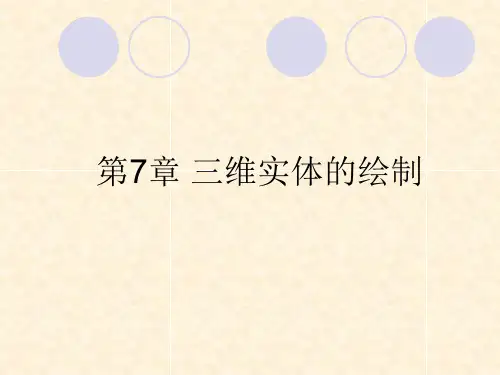
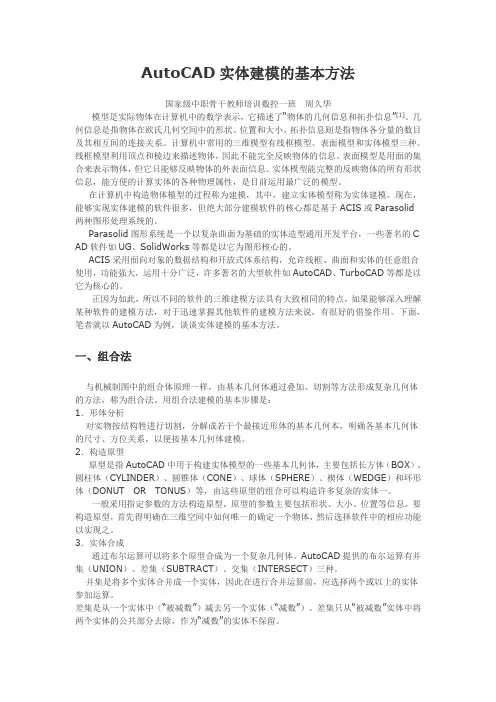
AutoCAD实体建模的基本方法国家级中职骨干教师培训数控一班周久华模型是实际物体在计算机中的数学表示,它描述了“物体的几何信息和拓扑信息”[1]。
几何信息是指物体在欧氏几何空间中的形状、位置和大小,拓扑信息则是指物体各分量的数目及其相互间的连接关系。
计算机中常用的三维模型有线框模型、表面模型和实体模型三种。
线框模型利用顶点和棱边来描述物体,因此不能完全反映物体的信息。
表面模型是用面的集合来表示物体,但它只能够反映物体的外表面信息。
实体模型能完整的反映物体的所有形状信息,能方便的计算实体的各种物理属性,是目前运用最广泛的模型。
在计算机中构造物体模型的过程称为建模,其中,建立实体模型称为实体建模。
现在,能够实现实体建模的软件很多,但绝大部分建模软件的核心都是基于ACIS或Parasolid两种图形处理系统的。
Parasolid图形系统是一个以复杂曲面为基础的实体造型通用开发平台,一些著名的C AD软件如UG、SolidWorks等都是以它为图形核心的。
ACIS采用面向对象的数据结构和开放式体系结构,允许线框、曲面和实体的任意组合使用,功能强大,运用十分广泛,许多著名的大型软件如AutoCAD、TurboCAD等都是以它为核心的。
正因为如此,所以不同的软件的三维建模方法具有大致相同的特点,如果能够深入理解某种软件的建模方法,对于迅速掌握其他软件的建模方法来说,有很好的借鉴作用。
下面,笔者就以AutoCAD为例,谈谈实体建模的基本方法。
一、组合法与机械制图中的组合体原理一样,由基本几何体通过叠加、切割等方法形成复杂几何体的方法,称为组合法。
用组合法建模的基本步骤是:1.形体分析对实物按结构牲进行切割,分解成若干个最接近形体的基本几何本,明确各基本几何体的尺寸、方位关系,以便按基本几何体建模。
2.构造原型原型是指AutoCAD中用于构建实体模型的一些基本几何体,主要包括长方体(BOX)、圆柱体(CYLINDER)、圆锥体(CONE)、球体(SPHERE)、楔体(WEDGE)和环形体(DONUT OR TONUS)等,由这些原型的组合可以构造许多复杂的实体一。

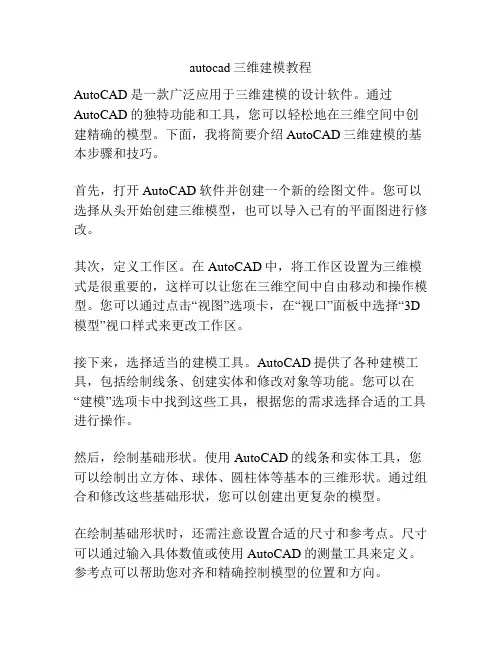
autocad三维建模教程AutoCAD是一款广泛应用于三维建模的设计软件。
通过AutoCAD的独特功能和工具,您可以轻松地在三维空间中创建精确的模型。
下面,我将简要介绍AutoCAD三维建模的基本步骤和技巧。
首先,打开AutoCAD软件并创建一个新的绘图文件。
您可以选择从头开始创建三维模型,也可以导入已有的平面图进行修改。
其次,定义工作区。
在AutoCAD中,将工作区设置为三维模式是很重要的,这样可以让您在三维空间中自由移动和操作模型。
您可以通过点击“视图”选项卡,在“视口”面板中选择“3D 模型”视口样式来更改工作区。
接下来,选择适当的建模工具。
AutoCAD提供了各种建模工具,包括绘制线条、创建实体和修改对象等功能。
您可以在“建模”选项卡中找到这些工具,根据您的需求选择合适的工具进行操作。
然后,绘制基础形状。
使用AutoCAD的线条和实体工具,您可以绘制出立方体、球体、圆柱体等基本的三维形状。
通过组合和修改这些基础形状,您可以创建出更复杂的模型。
在绘制基础形状时,还需注意设置合适的尺寸和参考点。
尺寸可以通过输入具体数值或使用AutoCAD的测量工具来定义。
参考点可以帮助您对齐和精确控制模型的位置和方向。
接着,进行模型的细化和修改。
一旦基本形状绘制完成,您可以使用AutoCAD的各种编辑工具来进一步调整和完善模型。
例如,您可以使用“拉伸”命令将二维图形拉伸为三维模型,或使用“旋转”命令来调整模型的角度和方向。
此外,AutoCAD还提供了局部修改和编辑的功能,如移动、复制和删除等。
您可以通过选择合适的工具来使模型更加精细和完整。
最后,保存并导出模型。
在完成模型设计后,您可以将其保存为AutoCAD文件(.dwg)或导出为其他文件格式进行交流和使用。
总的来说,AutoCAD是一个强大的工具,可以帮助您轻松进行三维建模。
通过熟悉和掌握AutoCAD的建模功能和技巧,您可以创建出精确和专业的三维模型。
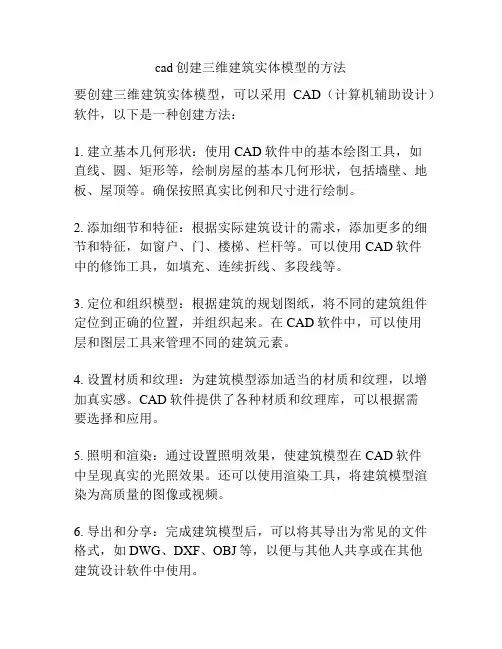
cad创建三维建筑实体模型的方法
要创建三维建筑实体模型,可以采用CAD(计算机辅助设计)软件,以下是一种创建方法:
1. 建立基本几何形状:使用CAD软件中的基本绘图工具,如
直线、圆、矩形等,绘制房屋的基本几何形状,包括墙壁、地板、屋顶等。
确保按照真实比例和尺寸进行绘制。
2. 添加细节和特征:根据实际建筑设计的需求,添加更多的细节和特征,如窗户、门、楼梯、栏杆等。
可以使用CAD软件
中的修饰工具,如填充、连续折线、多段线等。
3. 定位和组织模型:根据建筑的规划图纸,将不同的建筑组件定位到正确的位置,并组织起来。
在CAD软件中,可以使用
层和图层工具来管理不同的建筑元素。
4. 设置材质和纹理:为建筑模型添加适当的材质和纹理,以增加真实感。
CAD软件提供了各种材质和纹理库,可以根据需
要选择和应用。
5. 照明和渲染:通过设置照明效果,使建筑模型在CAD软件
中呈现真实的光照效果。
还可以使用渲染工具,将建筑模型渲染为高质量的图像或视频。
6. 导出和分享:完成建筑模型后,可以将其导出为常见的文件格式,如DWG、DXF、OBJ等,以便与其他人共享或在其他
建筑设计软件中使用。
这是一个基本的创建三维建筑实体模型的方法,具体步骤可能因不同的CAD软件而有所不同。
可以根据具体的软件和建筑设计需求进行调整和优化。
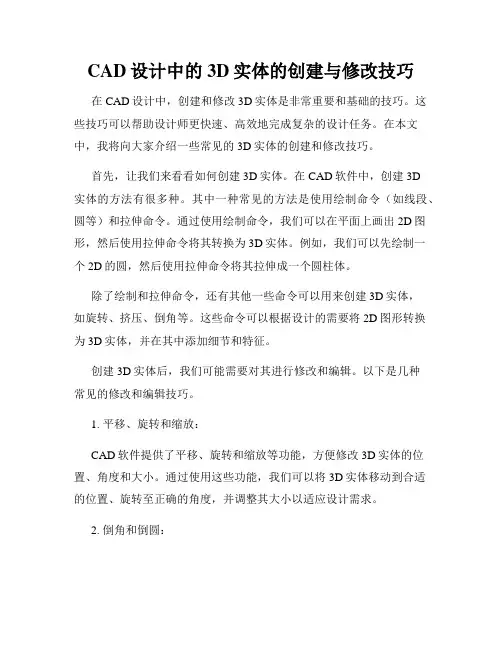
CAD设计中的3D实体的创建与修改技巧在CAD设计中,创建和修改3D实体是非常重要和基础的技巧。
这些技巧可以帮助设计师更快速、高效地完成复杂的设计任务。
在本文中,我将向大家介绍一些常见的3D实体的创建和修改技巧。
首先,让我们来看看如何创建3D实体。
在CAD软件中,创建3D实体的方法有很多种。
其中一种常见的方法是使用绘制命令(如线段、圆等)和拉伸命令。
通过使用绘制命令,我们可以在平面上画出2D图形,然后使用拉伸命令将其转换为3D实体。
例如,我们可以先绘制一个2D的圆,然后使用拉伸命令将其拉伸成一个圆柱体。
除了绘制和拉伸命令,还有其他一些命令可以用来创建3D实体,如旋转、挤压、倒角等。
这些命令可以根据设计的需要将2D图形转换为3D实体,并在其中添加细节和特征。
创建3D实体后,我们可能需要对其进行修改和编辑。
以下是几种常见的修改和编辑技巧。
1. 平移、旋转和缩放:CAD软件提供了平移、旋转和缩放等功能,方便修改3D实体的位置、角度和大小。
通过使用这些功能,我们可以将3D实体移动到合适的位置、旋转至正确的角度,并调整其大小以适应设计需求。
2. 倒角和倒圆:在CAD设计中,为了避免物体的锐利边缘和棱角,常常需要对3D实体进行倒角和倒圆处理。
CAD软件提供了倒角和倒圆命令,可以快速、准确地对锐利边缘进行处理。
3. 扫描:扫描命令可以将一个二维图形沿着一条路径拉伸或旋转,以创建出复杂的3D形状。
这在设计曲线形状的管道、电缆线槽等方面非常有用。
4. 分割和合并:有时候,我们可能需要对3D实体进行分割或合并,以满足设计的要求。
CAD软件提供了分割和合并命令,可以快速、方便地将3D实体进行拆分或合并操作。
5. 中途添加细节和特征:在设计过程中,我们可能需要在3D实体的表面上添加一些细节和特征,如凹凸、孔洞等。
CAD软件提供了一系列的命令和工具,可以在3D实体上进行雕刻、切割、卷边等操作,以达到想要的效果。
总结起来,CAD设计中的3D实体的创建与修改技巧包括了绘制命令、拉伸命令、倒角和倒圆、扫描、分割和合并、平移、旋转和缩放以及中途添加细节和特征等。
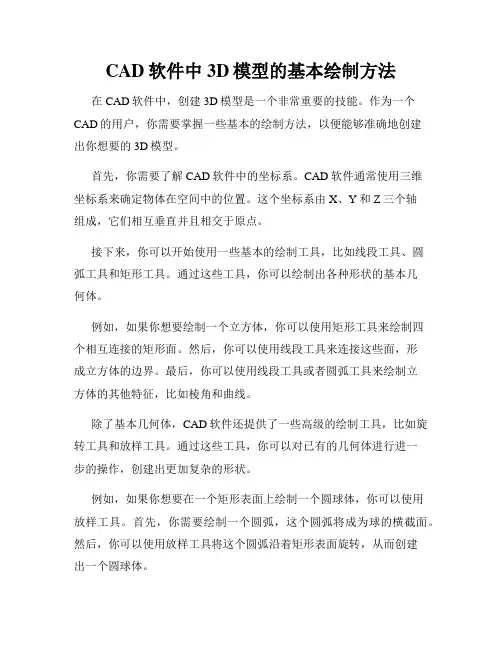
CAD软件中3D模型的基本绘制方法在CAD软件中,创建3D模型是一个非常重要的技能。
作为一个CAD的用户,你需要掌握一些基本的绘制方法,以便能够准确地创建出你想要的3D模型。
首先,你需要了解CAD软件中的坐标系。
CAD软件通常使用三维坐标系来确定物体在空间中的位置。
这个坐标系由X、Y和Z三个轴组成,它们相互垂直并且相交于原点。
接下来,你可以开始使用一些基本的绘制工具,比如线段工具、圆弧工具和矩形工具。
通过这些工具,你可以绘制出各种形状的基本几何体。
例如,如果你想要绘制一个立方体,你可以使用矩形工具来绘制四个相互连接的矩形面。
然后,你可以使用线段工具来连接这些面,形成立方体的边界。
最后,你可以使用线段工具或者圆弧工具来绘制立方体的其他特征,比如棱角和曲线。
除了基本几何体,CAD软件还提供了一些高级的绘制工具,比如旋转工具和放样工具。
通过这些工具,你可以对已有的几何体进行进一步的操作,创建出更加复杂的形状。
例如,如果你想要在一个矩形表面上绘制一个圆球体,你可以使用放样工具。
首先,你需要绘制一个圆弧,这个圆弧将成为球的横截面。
然后,你可以使用放样工具将这个圆弧沿着矩形表面旋转,从而创建出一个圆球体。
除了绘制工具,CAD软件还提供了一些修改和编辑工具,帮助你对已绘制的模型进行进一步的调整。
例如,你可以使用移动工具将一个已经绘制好的模型移动到其他位置,或者使用拉伸工具对一个几何体进行拉伸操作。
在创建3D模型的过程中,不仅需要掌握基本的绘制方法,还需要了解一些绘制的技巧。
例如,你可以使用层管理工具来给不同的对象分配不同的图层,这样可以更好地控制和编辑模型。
另外,你可以使用阵列工具来复制和分布对象,从而提高绘制效率。
最后,当你完成了一个3D模型的创建,你可以使用渲染工具来模拟光照效果,使你的模型看起来更加真实。
CAD软件通常提供了一些预设的材质和光源,你可以根据需要进行调整。
总之,CAD软件中创建3D模型的基本绘制方法主要包括了了解坐标系、使用基本绘制工具和高级绘制工具、掌握修改和编辑工具、了解绘制技巧以及使用渲染工具等。

CAD中构建实体模型和虚体模型的步骤CAD(计算机辅助设计)是一种广泛应用于工程、建筑和制造等领域的软件。
在CAD中,构建实体模型和虚体模型是常见的任务。
本文将介绍构建实体模型和虚体模型的一般步骤,帮助您了解如何使用CAD软件进行相关设计。
一、构建实体模型实体模型是由实体对象构成的3D模型,具有实际的形状和体积。
以下是构建实体模型的步骤:1. 创建草图:在CAD软件中,开始构建实体模型之前,首先需要创建一个草图。
草图是基于二维平面的基本形状,如线条、圆、矩形等。
您可以使用CAD软件提供的绘图工具进行草图的创建。
2. 绘制基本形状:在创建草图后,您可以使用CAD软件提供的绘图工具来绘制基本形状,如线条、圆、矩形等。
这些基本形状将作为后续实体模型构建的基础。
3. 进行形状操作:一旦您绘制了基本形状,您可以使用CAD软件提供的形状操作工具来进行形状的组合、修剪、延伸等操作,以创建更复杂的形状。
例如,您可以将两个圆组合成一个圆柱体。
4. 添加细节和特征:在形状操作后,您可以继续添加更多的细节和特征,以使实体模型更加真实和完整。
例如,您可以添加凹凸纹理、孔洞等。
5. 完成实体模型:最后,完成形状和细节的添加后,您即可完成实体模型的构建。
此时,您可以对实体模型进行调整、旋转和缩放等操作,确保其符合设计要求。
二、构建虚体模型虚体模型是由表面对象构成的3D模型,没有实际的体积。
以下是构建虚体模型的步骤:1. 创建草图:与构建实体模型时类似,首先需要在CAD软件中创建一个草图。
这个草图将成为构建虚体模型的基础。
2. 绘制基本形状:在创建草图后,您可以使用CAD软件提供的绘图工具来绘制虚体模型的基本形状。
这些基本形状可能与构建实体模型时不同,因为虚体模型不具有实际的体积。
3. 创建表面:一旦您绘制了基本形状,可以使用CAD软件提供的工具将其转换为表面对象。
这样,基本形状就成为了虚体模型的表面。
4. 添加细节和特征:与构建实体模型时类似,您可以在虚体模型上添加细节和特征,以增加模型的真实感和完整性。
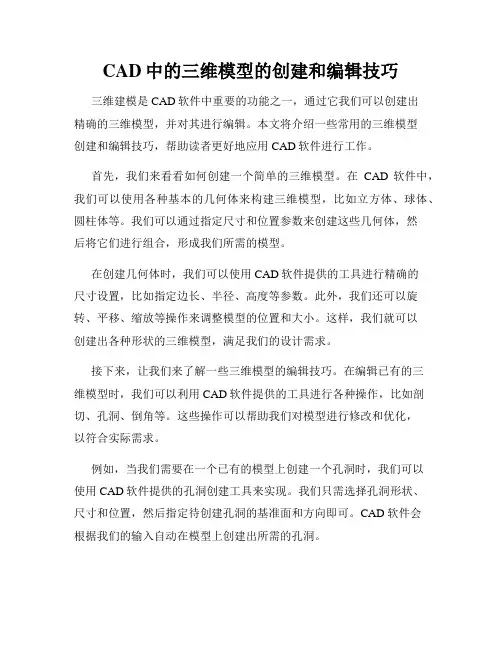
CAD中的三维模型的创建和编辑技巧三维建模是CAD软件中重要的功能之一,通过它我们可以创建出精确的三维模型,并对其进行编辑。
本文将介绍一些常用的三维模型创建和编辑技巧,帮助读者更好地应用CAD软件进行工作。
首先,我们来看看如何创建一个简单的三维模型。
在CAD软件中,我们可以使用各种基本的几何体来构建三维模型,比如立方体、球体、圆柱体等。
我们可以通过指定尺寸和位置参数来创建这些几何体,然后将它们进行组合,形成我们所需的模型。
在创建几何体时,我们可以使用CAD软件提供的工具进行精确的尺寸设置,比如指定边长、半径、高度等参数。
此外,我们还可以旋转、平移、缩放等操作来调整模型的位置和大小。
这样,我们就可以创建出各种形状的三维模型,满足我们的设计需求。
接下来,让我们来了解一些三维模型的编辑技巧。
在编辑已有的三维模型时,我们可以利用CAD软件提供的工具进行各种操作,比如剖切、孔洞、倒角等。
这些操作可以帮助我们对模型进行修改和优化,以符合实际需求。
例如,当我们需要在一个已有的模型上创建一个孔洞时,我们可以使用CAD软件提供的孔洞创建工具来实现。
我们只需选择孔洞形状、尺寸和位置,然后指定待创建孔洞的基准面和方向即可。
CAD软件会根据我们的输入自动在模型上创建出所需的孔洞。
此外,CAD软件还提供了各种高级的编辑功能,比如曲面建模、融合、分离等。
这些功能可以帮助我们处理更加复杂的三维模型,实现更高级的设计要求。
例如,我们可以利用曲面建模工具来创建出具有流线型外形的产品模型,或者利用融合和分离操作来对模型进行细节调整。
在使用CAD软件进行三维建模和编辑时,还有一些注意事项需要注意。
首先,我们应该时刻保持良好的模型组织结构,将模型的各个部分进行分组和命名,以方便后续的编辑和管理。
其次,我们需要掌握好CAD软件提供的快捷键和快捷操作,以提高工作效率。
最后,我们应该保持良好的习惯,经常保存模型的版本,以防止意外丢失。
总结一下,三维模型的创建和编辑是CAD软件的重要功能之一。

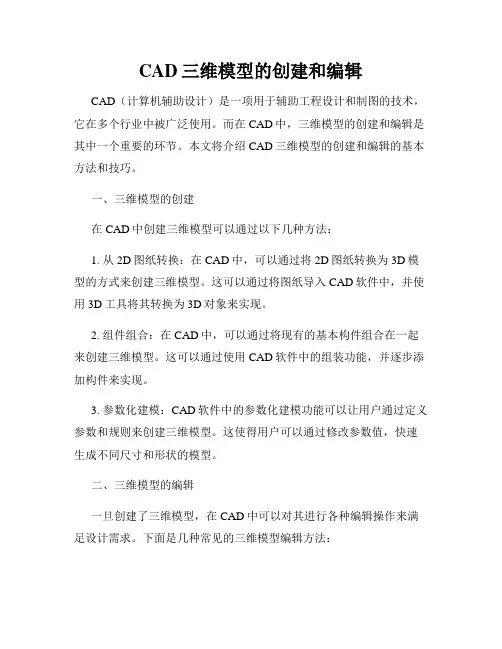
CAD三维模型的创建和编辑CAD(计算机辅助设计)是一项用于辅助工程设计和制图的技术,它在多个行业中被广泛使用。
而在CAD中,三维模型的创建和编辑是其中一个重要的环节。
本文将介绍CAD三维模型的创建和编辑的基本方法和技巧。
一、三维模型的创建在CAD中创建三维模型可以通过以下几种方法:1. 从2D图纸转换:在CAD中,可以通过将2D图纸转换为3D模型的方式来创建三维模型。
这可以通过将图纸导入CAD软件中,并使用3D工具将其转换为3D对象来实现。
2. 组件组合:在CAD中,可以通过将现有的基本构件组合在一起来创建三维模型。
这可以通过使用CAD软件中的组装功能,并逐步添加构件来实现。
3. 参数化建模:CAD软件中的参数化建模功能可以让用户通过定义参数和规则来创建三维模型。
这使得用户可以通过修改参数值,快速生成不同尺寸和形状的模型。
二、三维模型的编辑一旦创建了三维模型,在CAD中可以对其进行各种编辑操作来满足设计需求。
下面是几种常见的三维模型编辑方法:1. 移动和旋转:这是基本的三维模型编辑方法,可以通过选择模型的特定点或边缘,并移动或旋转它们来调整模型的位置和方向。
2. 缩放和拉伸:通过选择模型的一部分或整体,并进行缩放或拉伸操作,可以改变模型的尺寸和比例。
这对调整模型的大小和形状非常有用。
3. 倒角和倾斜:在CAD中,可以通过添加倒角(用于减少边缘的尖锐度)和倾斜(用于改变面的倾斜角度)来修改模型的形状和外观。
4. 切割和融合:通过使用CAD软件中的剖切和融合功能,可以对三维模型进行切割或合并操作。
这对于创建复杂的模型和组件非常有用。
5. 曲线和表面建模:CAD软件通常提供了曲线和表面建模的功能,可以通过将曲线和曲面旋转、偏移和拉伸来创建复杂的三维模型。
三、注意事项和技巧在CAD中创建和编辑三维模型时,有一些注意事项和技巧可以帮助提高效率和准确性:1. 使用坐标和参考点:在进行编辑操作时,使用坐标和参考点可以帮助确保模型的位置、方向和尺寸的准确性。
如何使用AutoCAD创建三维模型和动画一、介绍AutoCAD软件及其应用领域AutoCAD是一款由美国公司Autodesk开发的计算机辅助设计(CAD)软件,广泛应用于建筑、机械、电子等行业。
它可以帮助用户以三维方式创建和编辑物体,同时还具备强大的建模和渲染功能。
本文将介绍如何使用AutoCAD创建三维模型和动画。
二、创建三维模型的基本步骤1. 绘制基本图形:通过AutoCAD的绘图工具,在二维平面上绘制出模型的基本轮廓。
可以使用线段、圆弧、矩形等基本图形构建出复杂的几何形体。
2. 提升为三维:将绘制好的二维图形提升为三维模型。
可以通过拉伸、旋转、偏移等操作,使二维图形在Z轴方向上拓展成立体物体。
3. 添加细节:为模型添加细节,使其更加真实。
可以使用AutoCAD提供的编辑工具,在模型的表面切割、挤压、倒角等,以增加其复杂度和真实感。
4. 应用材质:为模型应用不同的材质属性,以赋予其表面质感。
AutoCAD提供了丰富的材质库,用户可以根据需要选择并应用于模型的不同部分。
5. 光照与渲染:设置场景的光照效果,通过调整光源的位置、亮度和颜色等参数,以及设定阴影和反射效果,使模型在渲染时更加真实。
6. 渲染与输出:选择不同的渲染方式,如线框、实体渲染等,对模型进行渲染。
最后,可以输出为图片或视频等格式进行保存。
三、创建三维动画的基本步骤1. 制定动画场景:首先明确所需表达的动画场景和故事情节,包括所涉及的三维模型、光照和摄像机等因素。
2. 设置关键帧:使用AutoCAD的关键帧编辑器,为动画设置关键帧。
关键帧是动画中的重要节点,其中包含了物体位置、角度、比例等的属性信息。
3. 创建路径:为物体设置动画路径,使其在场景中移动。
AutoCAD提供了多种路径编辑工具,可以根据需求绘制直线、曲线或自由形状的路径。
4. 设置动画效果:为动画中的物体添加其他效果,如旋转、缩放和淡入淡出等。
通过调整动画属性和参数,使其达到预期的效果。
cad三维建模的绘制的基本步骤CAD三维建模是利用计算机辅助设计软件来创建三维物体模型的过程。
它在工业设计、建筑设计、机械设计等领域有着广泛的应用。
下面是CAD三维建模的基本步骤。
1.确定建模目标:在开始建模之前,需要明确建模的目标是什么。
是要模拟一个建筑物的外观?还是要设计一台机械设备的零件?确定建模目标可以帮助我们更好地理解项目的需求,从而更高效地进行建模。
2.收集参考资料:在开始建模之前,我们需要收集相关的参考资料。
这些参考资料可以是实物照片、草图、CAD图纸等。
收集参考资料能够帮助我们更准确地理解项目的需求,并且可以提供给我们一些想法启发。
3.创建草图:在开始建模之前,我们通常需要先创建一个草图。
草图可以帮助我们更清晰地理解建模的结构和形状。
在草图中,我们可以使用线条、圆形、矩形等基本形状来模拟建筑物或物体的外形。
4.建立基础结构:在创建草图之后,我们可以使用CAD软件中的建模工具来建立基础结构。
基础结构可以是一些简单的几何体,例如长方体、球体、圆柱体等。
我们可以根据草图和参考资料来确定基础结构的大小和位置。
5.进行细化建模:在建立基础结构之后,我们可以继续进行细化建模。
细化建模是指根据项目的需求,使用更高级的建模工具来添加细节和特征。
例如,我们可以添加纹理、边缘、孔洞等。
在进行细化建模时,我们需要注意模型的比例和精度,以确保模型与实物相匹配。
6.进行材质和纹理设置:在完成建模之后,我们可以为模型添加材质和纹理。
材质和纹理可以增强模型的真实感,并且可以更好地展现模型的外观和质感。
在进行材质和纹理设置时,我们可以使用CAD软件中的材质库和纹理库,也可以导入自定义的材质和纹理。
7.进行灯光和渲染设置:在完成建模和材质设置之后,我们可以进行灯光和渲染设置。
灯光和渲染可以改变模型的光照效果,并且可以增强模型的视觉效果。
在进行灯光和渲染设置时,我们可以选择不同类型的灯光源和渲染器,并进行相应的调整和优化。
如何在CAD中制作立体几何体立体几何体在设计领域中起到非常重要的作用,可以用来制作建筑模型、产品原型和虚拟场景。
在CAD软件中,可以利用各种工具和技巧来创建立体几何体。
以下是一些简单的步骤,可以帮助你在CAD中制作立体几何体。
首先,在CAD软件中打开一个新的绘图文件。
选择合适的绘图单位,并根据需要设置适当的视图范围和比例。
其次,选择绘图工具栏上的“画线”工具或按快捷键“L”来绘制基本的线段。
通过连接线段,你可以绘制出各种形状的多边形。
选中线段并使用拖拽或对齐等工具可以调整它们的大小和位置。
接下来,使用“推拉”工具或按快捷键“E”来拉伸你绘制好的多边形,从而创建一个立方体或长方体。
在弹出的对话框中输入你想要的高度或长度,然后按下“确定”按钮即可生成一个立体几何体。
此外,你还可以利用“旋转”工具或按快捷键“RO”来旋转你的立体几何体。
通过提供旋转中心和角度,你可以将几何体沿任意轴旋转。
这将帮助你在CAD中创建更复杂的几何体。
此外,CAD软件还提供了一些布尔运算工具,用于将不同的几何体组合在一起,以创建更复杂的形状。
例如,你可以使用“联合”工具将两个几何体合并为一个整体,使用“差异”工具从一个几何体中减去另一个几何体,或使用“交集”工具创建两个几何体的交叉区域。
如果你需要在立体几何体上创建孔洞或开口,可以使用“切割”工具来实现。
选择需要切割的几何体和切割工具,然后指定切割位置和方向。
完成后,你将获得一个具有开口或孔洞的立体几何体。
最后,在完成你的立体几何体后,你可以使用渲染或着色工具来增加其真实感。
通过添加纹理、灯光和材质,你可以使立体几何体看起来更加逼真,并提供更好的可视化效果。
以上是在CAD中制作立体几何体的一些基本步骤和技巧。
通过熟练掌握这些工具和方法,你可以轻松地创建各种各样的立体几何体,并将其应用于不同的设计项目中。
不断练习和探索CAD软件,你将能够通过自己的创造力和想象力创造出更多令人惊叹的立体几何体。
如何在CAD中创建三维模型CAD软件是工程设计领域中常用的工具。
它可以帮助工程师和设计师创建精确的二维和三维模型。
本文将介绍如何在CAD中创建三维模型的基本方法和技巧。
首先,打开CAD软件并选择一个适合的工程图纸模板。
在开始绘制之前,确保你已经熟悉软件界面的各种工具和选项。
第一步是创建基础图形。
例如,你可以使用线段工具来创建一个简单的立方体。
绘制一个长方形作为底面,然后使用线段工具连接相邻的边,形成一个闭合的立方体。
接下来,使用CAD软件提供的3D绘图工具将二维图形转换为三维模型。
例如,你可以使用拉伸命令将一个二维矩形拉伸成一个立方体。
选择拉伸命令,点击矩形图形,然后指定拉伸的高度。
这样,你就得到了一个立方体的三维模型。
此外,还可以使用旋转命令将平面图形旋转成三维模型。
选择旋转命令,选择要旋转的图形,然后指定旋转轴和角度。
这样,你就可以通过旋转操作来创建各种不同形状的三维模型。
当然,在CAD中创建三维模型还有其他方法和技巧。
例如,你可以使用扩展命令来为二维图形添加厚度,从而将其转换为三维模型。
选择扩展命令,选择要扩展的图形,然后指定扩展厚度。
这样,你可以将平面图形快速转换为具有实际厚度的三维模型。
此外,CAD软件还提供了各种工具来创建复杂的三维模型。
例如,你可以使用倒角命令来在三维模型的边缘创建圆角。
选择倒角命令,在模型的边缘选择要倒角的边,然后指定倒角半径。
这样,你可以将尖锐的边缘转换为平滑的圆角,使模型更加真实和细腻。
还有一些高级的技巧可以帮助你更好地创建和编辑三维模型。
例如,你可以使用分割命令将模型分割成多个部分。
选择分割命令,选择模型和分割平面,然后指定分割操作。
这样,你可以对模型进行精细的编辑和修改,以满足特定的设计要求。
总之,CAD软件是一个强大的工具,可以帮助你创建和编辑精确的三维模型。
通过熟练掌握CAD软件的各种工具和命令,你可以轻松地创建各种形状和结构的三维模型。
不断练习和拓展自己的技能,你将成为一位优秀的CAD设计师。
cad3d建模的基本步骤
1.规划-在开始建模之前,需要准备一个详细的规划。
这包括确定项
目的目标、约束条件和设计需求。
也可以进行一些手绘的草图和概念设计,以帮助更好地理解设计的整体思路。
2.创建基础几何体-在CAD软件中,可以从基本几何体,如立方体、
球体、圆柱体等开始。
这些基础几何体可以修改和组合,以创建所需的形状。
这是建模的起点,也是模型的基础。
3.使用绘图工具-CAD软件提供了各种绘图工具,如线段、圆弧、多
边形等。
可以使用这些绘图工具来绘制所需的形状,如平面、螺纹、曲线等。
可以将这些图形添加到基础几何体中,以创建更加复杂的形状。
7.检查和修正-在建模过程中,需要定期进行检查和修正。
这包括检
查模型的尺寸是否符合要求,几何体是否正确连接和组合,以及模型是否
具有正确的功能和设计。
如果发现错误或问题,可以使用CAD软件提供的
工具进行修正和调整。
8.输出和分享-建模完成后,可以通过CAD软件将模型输出为不同的
文件格式,如STL、STEP、IGES等。
这些文件可以用于3D打印、CNC加工、虚拟现实等应用。
还可以通过分享模型的图片、渲染和动画来展示和
交流设计成果。
以上是CAD3D建模的基本步骤,每个步骤都需要经过认真的计划和思考,以确保最终建模的结果符合设计要求。
随着对CAD软件的熟练运用和
经验的积累,建模的效率和质量也会逐渐提高。